Comment récupérer laccès au disque dur, corriger lerreur dimpossibilité douvrir le disque dur

Dans cet article, nous vous expliquerons comment récupérer l'accès à votre disque dur en cas de panne. Suivez-nous !
Certains utilisateurs ont découvert par hasard une fonctionnalité multitâche intéressante il y a quelque temps alors qu'ils jouaient avec leurs téléphones Samsung. Cette fonctionnalité n'a pas de menu dédié dans les paramètres, il est donc facile de la manquer. Cependant, cette fonctionnalité est extrêmement simple à utiliser et souvent utile, c'est pourquoi tout le monde devrait l'essayer.
Vous pouvez ouvrir les notifications sur Samsung en mode écran partagé ou dans une fenêtre contextuelle
Vous savez peut-être que les téléphones Android peuvent ouvrir deux applications en même temps en mode écran partagé. Il s’agit de l’une des nombreuses fonctionnalités Android qui peuvent vous aider à rester productif. Vous savez peut-être également que les téléphones Samsung complètent cette capacité multitâche en vous permettant d'ouvrir certaines applications dans des fenêtres contextuelles, comme vous le feriez sur votre ordinateur de bureau ou votre ordinateur portable.
Cependant, vous ne savez peut-être pas que, sur les téléphones Samsung, vous pouvez appuyer longuement sur une notification pour la faire glisser et la déposer sur l'écran d'accueil pour ouvrir l'application correspondante dans une fenêtre contextuelle ou une vue en écran partagé.
Appuyez simplement sur la notification et l'application s'ouvrira normalement et occupera tout l'écran. Cela peut ne pas être idéal si vous utilisez une autre application. Mais avec cette méthode, vous pouvez faire glisser et déposer les notifications au milieu de l'écran pour les ouvrir en mode contextuel ou de chaque côté de l'écran pour les ouvrir en mode écran partagé.


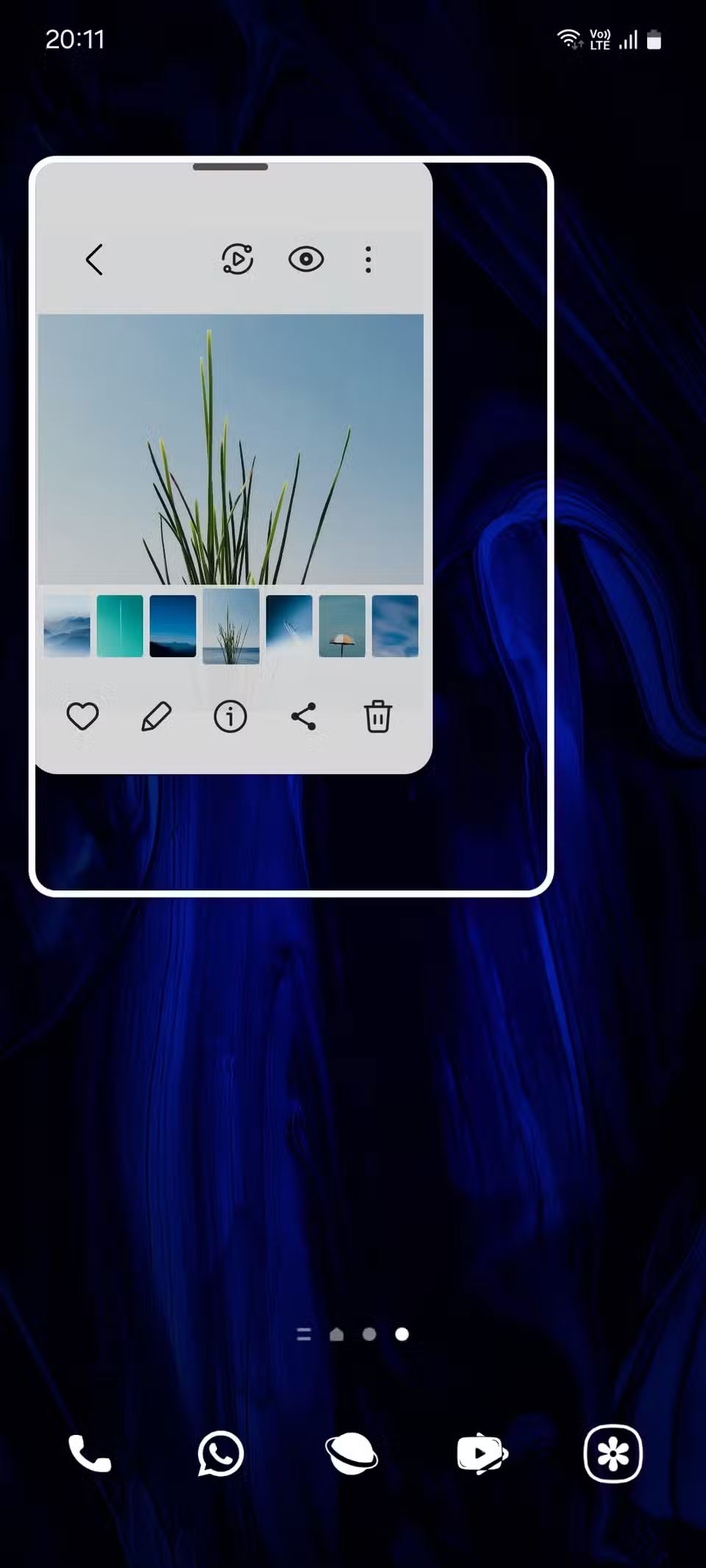
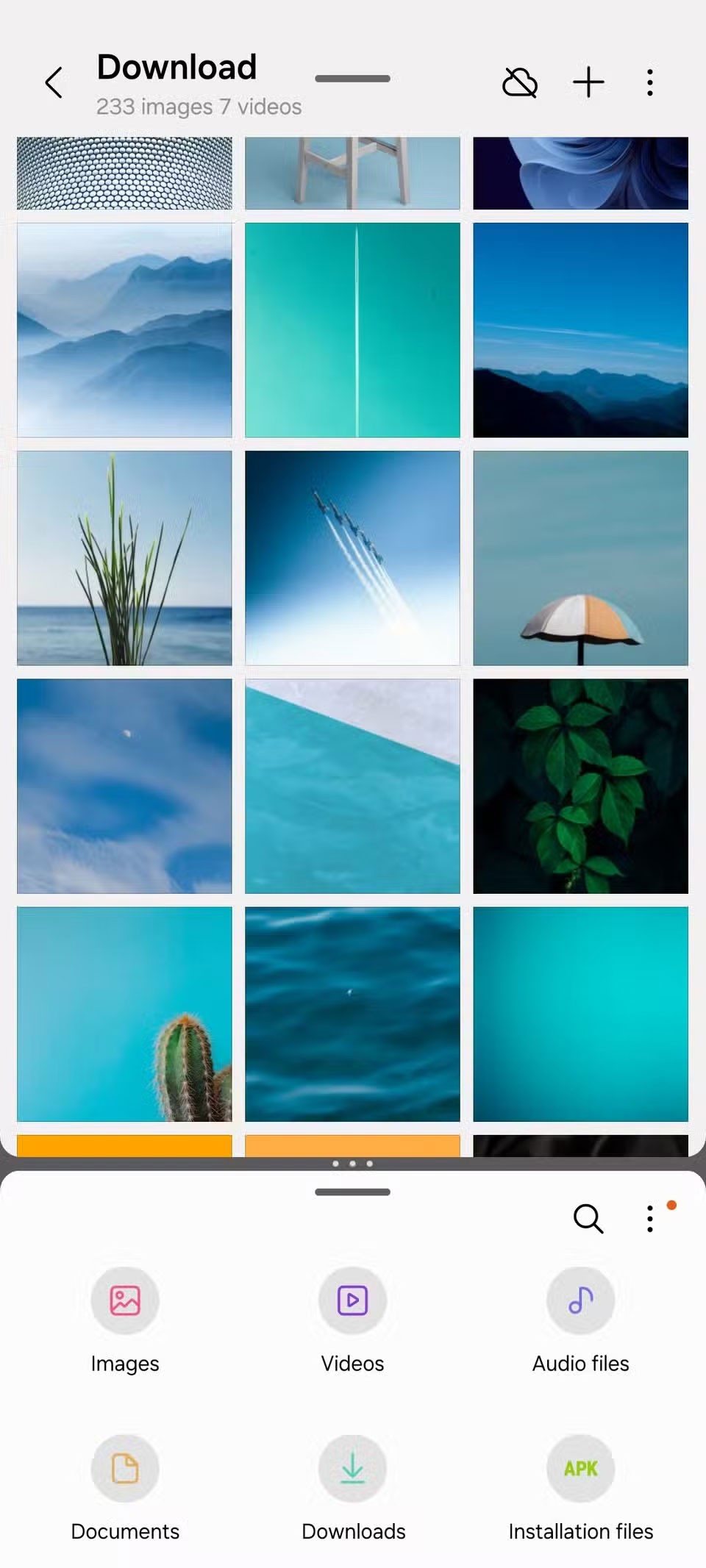
Astuce : vous pouvez ajuster librement la taille de la fenêtre contextuelle en faisant glisser n'importe quel coin de celle-ci.
Pour l'écran partagé, si vous avez une application ouverte, la deuxième application s'ouvrira simplement au-dessus ou en dessous (selon l'endroit où vous déposez la notification) et occupera la moitié de l'écran. Vous pouvez ajuster manuellement l'espace que l'application occupera ultérieurement à l'aide de la poignée située entre les deux applications.
Si vous n'avez aucune application ouverte, une liste d'applications apparaîtra pour que vous puissiez en sélectionner une.
Si vous ouvrez plusieurs applications dans une vue contextuelle, elles seront toutes soigneusement disposées sous la même bulle flottante afin que l'écran ne soit pas encombré et que vous n'ayez pas à basculer entre elles.
Ces fonctionnalités multi-fenêtres sont particulièrement utiles lorsque vous prenez des notes tout en recherchant des informations en ligne, en vérifiant les événements à venir et en définissant des rappels, ou en préparant une liste de tâches tout en examinant vos tâches en cours. Depuis que vous l'avez découvert, le mode écran partagé et les fenêtres contextuelles vont complètement changer la façon dont vous effectuez plusieurs tâches à la fois sur votre téléphone Samsung.
Dans cet article, nous vous expliquerons comment récupérer l'accès à votre disque dur en cas de panne. Suivez-nous !
À première vue, les AirPods ressemblent à n'importe quel autre écouteur sans fil. Mais tout a changé avec la découverte de quelques fonctionnalités peu connues.
Apple a présenté iOS 26 – une mise à jour majeure avec un tout nouveau design en verre dépoli, des expériences plus intelligentes et des améliorations des applications familières.
Craving for snacks but afraid of gaining weight? Dont worry, lets explore together many types of weight loss snacks that are high in fiber, low in calories without making you try to starve yourself.
Rest and recovery are not the same thing. Do you really need rest days when you schedule a workout? Lets find out!
Les étudiants ont besoin d'un ordinateur portable spécifique pour leurs études. Il doit être non seulement suffisamment puissant pour être performant dans la filière choisie, mais aussi suffisamment compact et léger pour être transporté toute la journée.
L'ajout d'une imprimante à Windows 10 est simple, bien que le processus pour les appareils filaires soit différent de celui pour les appareils sans fil.
Comme vous le savez, la RAM est un composant matériel essentiel d'un ordinateur. Elle sert de mémoire pour le traitement des données et détermine la vitesse d'un ordinateur portable ou de bureau. Dans l'article ci-dessous, WebTech360 vous présente quelques méthodes pour détecter les erreurs de RAM à l'aide d'un logiciel sous Windows.
Refrigerators are familiar appliances in families. Refrigerators usually have 2 compartments, the cool compartment is spacious and has a light that automatically turns on every time the user opens it, while the freezer compartment is narrow and has no light.
Wi-Fi networks are affected by many factors beyond routers, bandwidth, and interference, but there are some smart ways to boost your network.
Si vous souhaitez revenir à la version stable d'iOS 16 sur votre téléphone, voici le guide de base pour désinstaller iOS 17 et rétrograder d'iOS 17 à 16.
Le yaourt est un aliment merveilleux. Est-il bon de manger du yaourt tous les jours ? Si vous mangez du yaourt tous les jours, comment votre corps va-t-il changer ? Découvrons-le ensemble !
Cet article présente les types de riz les plus nutritifs et comment maximiser les bienfaits pour la santé du riz que vous choisissez.
Établir un horaire de sommeil et une routine de coucher, changer votre réveil et ajuster votre alimentation sont quelques-unes des mesures qui peuvent vous aider à mieux dormir et à vous réveiller à l’heure le matin.
Get Bathroom Tower Defense Roblox game codes and redeem them for exciting rewards. They will help you upgrade or unlock towers with higher damage.













